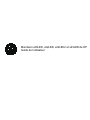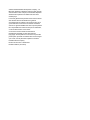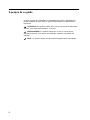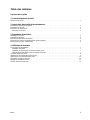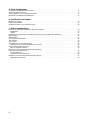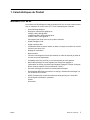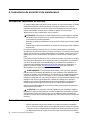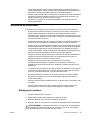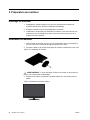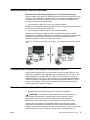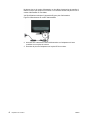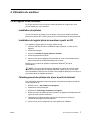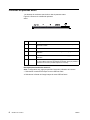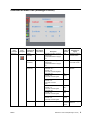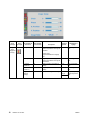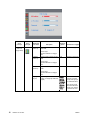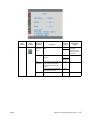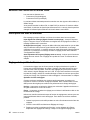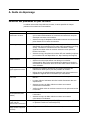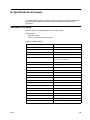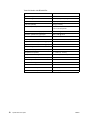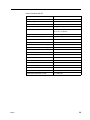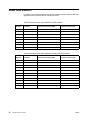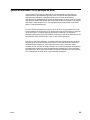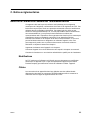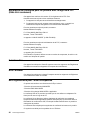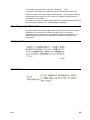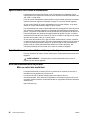HP Value 20-inch Displays Mode d'emploi
- Catégorie
- Téléviseurs
- Taper
- Mode d'emploi
Ce manuel convient également à

Moniteurs x20LED, x22LED, x22LEDc et x23LED de HP
Guide de l’utilisateur


© 2010 Hewlett-Packard Development Company, L.P.
Microsoft, Windows et Windows Vista sont des marques
commerciales ou des marques commerciales déposées
de Microsoft Corporation aux États-Unis et/ou dans
d’autres pays.
Les seules garanties des produits et des services de HP
sont décrites dans les déclarations de garantie
accompagnants les produits et les services. Rien de ce
qui est écrit dans ce document ne doit être considéré
comme une garantie additionnelle. HP ne pourra pas être
tenu responsable des erreurs techniques ou éditoriales,
ou des omissions dans ce document.
Ce document contient certaines informations
propriétaires protégées par des droits d’auteur
(copyright). Aucune partie de ce document ne peut être
photocopiée, reproduite ou traduite dans aucune langue
que ce soit, sans la permission explicite et écrite de
Hewlett-Packard Company.
Numéro de document : 603461-052
Deuxième édition (Juin 2010)

ii
A propos de ce guide
Ce guide contient des informations sur l'installation du monieur, l'installation des
pilotes, l'utilisation du menu OSD, un guide de dépannage et les spécifications
techniques.
ATTENTION ! Ce symbole indique que si vous ne suivez pas les instructions
données, vous risquez des blessures ou la mort.
AVERTISSEMENT :Ce symbole indique que si vous ne suivez pas les
instructions données, vous risquez d'endommager l'appareil et de perdre des
données.
NOTE : Ce symbole indique des informations supplémentaires importantes.

ENWW 1
Table des matières
A propos de ce guide
1. Caractéristiques du Produit
Moniteurs LCD de HP. . . . . . . . . . . . . . . . . . . . . . . . . . . . . . . . . . . . . . . . . . . . . . . . . . . . . . . . . . . . . . . . . . . . . . . . . . . . . 1
2. Instructions de sécurité et de maintenance
Informations importantes de sécurité . . . . . . . . . . . . . . . . . . . . . . . . . . . . . . . . . . . . . . . . . . . . . . . . . . . . . . . . . . . . . . . . . 2
Précautions de sécurité . . . . . . . . . . . . . . . . . . . . . . . . . . . . . . . . . . . . . . . . . . . . . . . . . . . . . . . . . . . . . . . . . . . . . . . . . . . 2
Instructions de maintenance. . . . . . . . . . . . . . . . . . . . . . . . . . . . . . . . . . . . . . . . . . . . . . . . . . . . . . . . . . . . . . . . . . . . . . . . 3
Nettoyage du moniteur . . . . . . . . . . . . . . . . . . . . . . . . . . . . . . . . . . . . . . . . . . . . . . . . . . . . . . . . . . . . . . . . . . . . . . . . . 3
3. Préparation du moniteur
Déballage du moniteur . . . . . . . . . . . . . . . . . . . . . . . . . . . . . . . . . . . . . . . . . . . . . . . . . . . . . . . . . . . . . . . . . . . . . . . . . . . . 4
Installation du moniteur . . . . . . . . . . . . . . . . . . . . . . . . . . . . . . . . . . . . . . . . . . . . . . . . . . . . . . . . . . . . . . . . . . . . . . . . . . . 4
Branchement des câbles du moniteur . . . . . . . . . . . . . . . . . . . . . . . . . . . . . . . . . . . . . . . . . . . . . . . . . . . . . . . . . . . . . . . . 5
Protection des contenus numériques haute gamme (HDCP). . . . . . . . . . . . . . . . . . . . . . . . . . . . . . . . . . . . . . . . . . . . . . . 5
Branchement du cordon d'alimentation . . . . . . . . . . . . . . . . . . . . . . . . . . . . . . . . . . . . . . . . . . . . . . . . . . . . . . . . . . . . . . . 5
4. Utilisation du moniteur
CD du logiciel et des utilitaires . . . . . . . . . . . . . . . . . . . . . . . . . . . . . . . . . . . . . . . . . . . . . . . . . . . . . . . . . . . . . . . . . . . . . . 7
Installation des pilotes . . . . . . . . . . . . . . . . . . . . . . . . . . . . . . . . . . . . . . . . . . . . . . . . . . . . . . . . . . . . . . . . . . . . . . . . . . 7
Installation du logiciel pilote du moniteur à partir du CD . . . . . . . . . . . . . . . . . . . . . . . . . . . . . . . . . . . . . . . . . . . . . . . . 7
Téléchargement des pilotes mis à jour à partir de Internet . . . . . . . . . . . . . . . . . . . . . . . . . . . . . . . . . . . . . . . . . . . . . . 7
Contrôles du panneau avant . . . . . . . . . . . . . . . . . . . . . . . . . . . . . . . . . . . . . . . . . . . . . . . . . . . . . . . . . . . . . . . . . . . . . . . 8
Utilisation du menu OSD (affichage à l'écran) . . . . . . . . . . . . . . . . . . . . . . . . . . . . . . . . . . . . . . . . . . . . . . . . . . . . . . . . . . 9
Sélection des connecteurs d'entrée vidéo . . . . . . . . . . . . . . . . . . . . . . . . . . . . . . . . . . . . . . . . . . . . . . . . . . . . . . . . . . . . 14
Description des états du moniteur . . . . . . . . . . . . . . . . . . . . . . . . . . . . . . . . . . . . . . . . . . . . . . . . . . . . . . . . . . . . . . . . . . 14
Réglage de la qualité de l'écran . . . . . . . . . . . . . . . . . . . . . . . . . . . . . . . . . . . . . . . . . . . . . . . . . . . . . . . . . . . . . . . . . . . . 14
Fonction d'économie d'énergie. . . . . . . . . . . . . . . . . . . . . . . . . . . . . . . . . . . . . . . . . . . . . . . . . . . . . . . . . . . . . . . . . . . . . 15

2
A. Guide de dépannage
Solutions aux problèmes les plus courants . . . . . . . . . . . . . . . . . . . . . . . . . . . . . . . . . . . . . . . . . . . . . . . . . . . . . . . . . . . . 16
Support en allant sur hp.com. . . . . . . . . . . . . . . . . . . . . . . . . . . . . . . . . . . . . . . . . . . . . . . . . . . . . . . . . . . . . . . . . . . . . . . 17
Avant d'appeler le centre d'assistance technique . . . . . . . . . . . . . . . . . . . . . . . . . . . . . . . . . . . . . . . . . . . . . . . . . . . . . . . 17
Identification de l'étiquette de classification. . . . . . . . . . . . . . . . . . . . . . . . . . . . . . . . . . . . . . . . . . . . . . . . . . . . . . . . . . . . 17
B. Spécifications techniques
Moniteurs LCD de HP . . . . . . . . . . . . . . . . . . . . . . . . . . . . . . . . . . . . . . . . . . . . . . . . . . . . . . . . . . . . . . . . . . . . . . . . . . . . 18
Modes vidéo prédéfinis . . . . . . . . . . . . . . . . . . . . . . . . . . . . . . . . . . . . . . . . . . . . . . . . . . . . . . . . . . . . . . . . . . . . . . . . . . . 21
Qualité du moniteur LCD et politique de pixel . . . . . . . . . . . . . . . . . . . . . . . . . . . . . . . . . . . . . . . . . . . . . . . . . . . . . . . . . . 22
C. Notices réglementaires
Notice de la Commission Fédérale des Télécommunications. . . . . . . . . . . . . . . . . . . . . . . . . . . . . . . . . . . . . . . . . . . . . . 23
Modifications. . . . . . . . . . . . . . . . . . . . . . . . . . . . . . . . . . . . . . . . . . . . . . . . . . . . . . . . . . . . . . . . . . . . . . . . . . . . . . . . . 23
Câbles . . . . . . . . . . . . . . . . . . . . . . . . . . . . . . . . . . . . . . . . . . . . . . . . . . . . . . . . . . . . . . . . . . . . . . . . . . . . . . . . . . . . . 23
Déclaration de conformité pour les produits avec le logo de la FCC (Etats-Unis seulement) . . . . . . . . . . . . . . . . . . . . . 24
Avis Canadien . . . . . . . . . . . . . . . . . . . . . . . . . . . . . . . . . . . . . . . . . . . . . . . . . . . . . . . . . . . . . . . . . . . . . . . . . . . . . . . . . . 24
Avis Canadien . . . . . . . . . . . . . . . . . . . . . . . . . . . . . . . . . . . . . . . . . . . . . . . . . . . . . . . . . . . . . . . . . . . . . . . . . . . . . . . . . . 24
Avis d'ergonomie Allemande . . . . . . . . . . . . . . . . . . . . . . . . . . . . . . . . . . . . . . . . . . . . . . . . . . . . . . . . . . . . . . . . . . . . . . . 24
Avis Japonais . . . . . . . . . . . . . . . . . . . . . . . . . . . . . . . . . . . . . . . . . . . . . . . . . . . . . . . . . . . . . . . . . . . . . . . . . . . . . . . . . . 25
Avis Coréen. . . . . . . . . . . . . . . . . . . . . . . . . . . . . . . . . . . . . . . . . . . . . . . . . . . . . . . . . . . . . . . . . . . . . . . . . . . . . . . . . . . . 25
Spécifications du cordon d'alimentation . . . . . . . . . . . . . . . . . . . . . . . . . . . . . . . . . . . . . . . . . . . . . . . . . . . . . . . . . . . . . . 25
Spécifications du cordon d'alimentation pour le Japon. . . . . . . . . . . . . . . . . . . . . . . . . . . . . . . . . . . . . . . . . . . . . . . . . 26
Avis environnementaux du produit . . . . . . . . . . . . . . . . . . . . . . . . . . . . . . . . . . . . . . . . . . . . . . . . . . . . . . . . . . . . . . . . . . 26
Mise au rebut des matériaux . . . . . . . . . . . . . . . . . . . . . . . . . . . . . . . . . . . . . . . . . . . . . . . . . . . . . . . . . . . . . . . . . . . . 26
Mise au rebut des équipements usés par les utilisateurs
privés dans l'Union Européenne . . . . . . . . . . . . . . . . . . . . . . . . . . . . . . . . . . . . . . . . . . . . . . . . . . . . . . . . . . . . . . . . . . . . 26
Produits chimiques . . . . . . . . . . . . . . . . . . . . . . . . . . . . . . . . . . . . . . . . . . . . . . . . . . . . . . . . . . . . . . . . . . . . . . . . . . . . 26
Programme de recyclage de HP. . . . . . . . . . . . . . . . . . . . . . . . . . . . . . . . . . . . . . . . . . . . . . . . . . . . . . . . . . . . . . . . . . 26
Restrictions concernant les produits dangereux (RoHS). . . . . . . . . . . . . . . . . . . . . . . . . . . . . . . . . . . . . . . . . . . . . . . . . . 27
Règles EEE de la turquie . . . . . . . . . . . . . . . . . . . . . . . . . . . . . . . . . . . . . . . . . . . . . . . . . . . . . . . . . . . . . . . . . . . . . . . 28

ENWW Moniteurs LCD de HP 1
1. Caractéristiques du Produit
Moniteurs LCD de HP
Les moniteurs LCD (affichage à cristaux liquides) de HP ont un écran à matrice active
avec un transistor en couche mince (TFT) et les caractéristiques suivantes :
• Grand affichage diagonal
• Résolution maximale des graphiques :
x20LED: 1600 x 900 @ 60Hz
x22LED
/x22LEDc: 1920 x1080 @ 60Hz
x23LED: 1920 x 1080 @ 60Hz
Plus support plein écran pour les plus petites résolution
• Signal analogique VGA
• Signal numérique DVI
• Visualisation facile en position assise ou debut, ou lorsque vous allez d'un coté du
moniteur vers l'autre coté
• Réglage de l'inclinaison
• Base amovible
• Fente de verrouillage de sécurité pour attacher un câble de sécurité (le câble de
sécurité est vendu séparément)
• Compatible avec Plug and Play, si cela est supporté par votre système
• Menu OSD (affichage à l'écran) réglable pour faciliter les réglages et
l'optimisation de l'écran (choisissez entre Angtlais, Espagnol, Français, Portugais,
Russe, Chinois simplifié, Chinois traditionnel, Coréen)
• Economie d'énergie pour réduire la consommation électrique
• Rétroéclairage DEL blanc économique en énergie, utilisant moins d'énergie que
les moniteurs LCD normaux.
• HDCP (Protection des contenus numériques haute gamme) sur l'entrée DVI
• CD de logiciel et d'utilitaires, contenant :
Pilotes
Documents

2 Instructions de sécurité et de maintenance ENWW
2. Instructions de sécurité et de maintenance
Informations importantes de sécurité
Un cordon d'alimentation est fourni avec le moniteur. Si vous voulez utiliser un cordon
d’alimentation différent, utilisez seulement une prise de courant et un câble de
connexion approprié pour ce moniteur. Pour plus d'informations sur le bon type de
cordon d'alimentation à utiliser avec le moniteur, référez-vous à la section
"
Branchement du cordon d'alimentation" dans le chapitre 3 .
ATTENTION ! Pour réduire le risque d’électrocution ou de dommage à l'appareil :
• Ne modifiez pas la fiche de terre du cordon d'alimentation. La fiche de terre est
une fonction de sécurité importante.
• Branchez le cordon d’alimentation sur une prise de courant (mise à la terre) facile
d'accès.
• Débranchez le cordon d’alimentation de la prise de courant pour mettre l'appareil
hors tension.
Pour plus de sécurité, ne placez rien sur le cordon d’alimentation ou les câbles.
Arrangez-les de manière à réduire le risque que quelqu'un ne marche ou ne trébuche
dessus. Ne pas tirer sur le cordon d'alimentation ou les câbles. Lorsque vous voulez
débrancher le cordon d'alimentation de la prise de courant, tenez le cordon par la
fiche.
Pour réduire le risque de blessure, lisez le Guide de sécurité et de confort. Il contient
des informations importantes sur la station de travail, la configuration, la position du
corp et sur la santé et des recommandtions pour les utilisateurs d'ordinateurs, et
contient des informations importantes sur la sécurité électrique et mécanique. Ce
guide se trouve sur le Web, sur http://www.hp.com/ergo
et/ou sur le CD de la
documentation, si un CD a été fourni avec le moniteur.
AVERTISSEMENT : Pour protéger votre moniteur, ainsi que votre ordinateur,
branchez tous les cordons d’alimentation de votre ordinateur et des périphériques
(comme un moniteur, une imprimante ou un scanneur) sur un dispositif de protection
contre les surtensions, par ex. une rallong, ou sur un onduleur (UPS). Certaines
rallonges ne protègent pas contre les surtensions ; ceci sera clairement indiqué sur la
rallonge si elle offre ce type de protection. Utilisez une rallonge pour laquelle le
fabricant a une politique de remplacement en cas de dommage, pour garantir le
remplacement de votre appareil si la protection ne marche pas correctement.
Utilisez des meubles appropriés et de la bonne taille, pouvant supporter facilement
votre moniteur LCD de HP.
ATTENTION : Les moniteurs LCD mal installés sur des commodes, étagères,
bibliothèques, bureaux, haut-parleurs ou tables roulantes peuvent tomber et causer
des blessures. Prenez soin à bien router tous les câbles et cordon connectés au
moniteur LCD pour qu'ils ne puissent pas être tirés, accrochés ou qu'ils ne posent pas
de risque.
Précautions de sécurité
• Utilisez seulement une prise de courant et un câble de connexion compatible
avec ce moniteur, comme indiqué sur l’étiquette/la plaque à l’arrière du moniteur.
• Assurez-vous que l’intensité totale en ampères des produits branchés sur la prise
ne dépasse pas celle de la prise de courant et que l’intensité totale en ampères

ENWW Instructions de maintenance 3
des produits branchés avec le cordon d’alimentation ne dépasse pas celle du
cordon d’alimentation. Vérifiez l’étiquette des caractéristiques de puissance pour
déterminer l’intensité en ampères (Amps ou A) de chaque appareil.
• Installez votre moniteur dans un endroit près d’une prise de courant. Débranchez
le moniteur en tenant fermement la fiche et en la débranchant de la prise. Ne
débranchez jamais le moniteur en tirant le cordon.
• Ne laissez rien reposer sur le cordon d'alimentation. Ne marchez pas sur le
cordon d’alimentation
Instructions de maintenance
Pour améliorer les performances et augmenter la durée de vie de votre moniteur :
• N'ouvrez pas le boîtier du moniteur et n'essayez pas de réparer vous-même ce
produit. Réglez seulement les boutons qui sont expliqués dans le manuel
d'opération. Si le moniteur ne marche pas correctement ou s’il est tombé ou qu'il
est endommagé, contactez votre revendeur, marchant ou détaillant agréé par HP
ou votre fournisseur de service.
• Utilisez seulement une prise de courant et un câble de connexion approprié pour
ce moniteur, comme indiqué sur l’étiquette/la plaque à l’arrière du moniteur.
• Assurez-vous que l’intensité totale en ampères des produits branchés sur la prise
ne dépasse pas celle de la prise de courant et que l’intensité totale en ampères
des produits branchés avec le cordon d’alimentation ne dépasse pas celle du
cordon d’alimentation. Vérifiez l’étiquette des caractéristiques de puissance pour
déterminer l’intensité en ampères (Amps ou A) de chaque appareil.
• Installez le moniteur dans un endroit près d’une prise de courant. Débranchez le
moniteur en tenant fermement la fiche et en la débranchant de la prise. Ne
débranchez jamais le moniteur en tirant le cordon.
• Eteignez le moniteur lorsque vous ne l’utilisez pas. Vous pouvez
considérablement augmenter la durée de vie du moniteur en utilisant un
programme d’économiseur d’écran et en éteignant le moniteur lorsque vous ne
l’utilisez pas
• Les fentes et les ouvertures sur le boîtier sont pour la ventilation. Ces ouvertures
ne doivent pas être obstruées ou couvertes. N’insérez aucun objet de quelque
sorte que ce soit dans les fentes ou les ouvertures du boîtier.
• Ne faites pas tomber le moniteur et ne le posez pas sur une surface instable.
• Ne laissez rien reposer sur le cordon d'alimentation. Ne marchez pas sur le
cordon d’alimentation.
• Gardez le moniteur dans un endroit bien aéré, à l’abri du soleil, de la chaleur et de
l’humidité.
• Avant d’enlever la base du moniteur, posez le moniteur face à terre sur une
surface douce pour éviter de rayer, d’endommager ou d’abîmer l'écran.
Nettoyage du moniteur
1. Eteignez l’ordinateur et le moniteur.
2. Débranchez le cordon d'alimentation de la prise de courant.
3. Nettoyez l'appareil avec un chiffon humidifié avec de l'eau.
4. Nettoyez l'écran du moniteur avec un produit de nettoyage d'écran anti-statique.
AVERTISSEMENT : N’utilisez pas du benzène, des diluants, de l'ammoniaque
ou des substances volatiles pour nettoyer le moniteur ou son écran. Ces produits
peuvent endommager le fini du boîtier ainsi que l'écran.

4 Préparation du moniteur ENWW
3. Préparation du moniteur
Déballage du moniteur
1. Déballage du moniteur Assurez-vous que tous les éléments suivants sont
présents dans la boîte. Gardez les matériaux d'emballage.
2. Eteignez l’ordinateur et tous les périphériques connectés.
3. Choisissez un endroit plat pour assembler le moniteur. Vous aurez besoin d'un
endroit plat, doux et protégé pour poser l'écran du moniteur par terre pour le
préparer avant de l'installer.
Installation du moniteur
1. Posez l'écran du moniteur par terre sur une surface plate, douce et protégée ou
sur un bureau avec la colonne de support reposant sur le bord.
2. Poussez la base sur la colonne de support du moniteur et attachez-la avec la vis.
Figure 3-1 Installation de la base
AVERTISSEMENT : L'écran est fragile. Evitez de le toucher ou de presser sur
l'écran LCD, cela pourrait l'endommager.
3. Soulevez le moniteur et mettez-le en position debout sur une surface plate et
stable.
Figure 3-2 Moniteur en position debout

ENWW Branchement des câbles du moniteur 5
Branchement des câbles du moniteur
Branchement du câble VGA (analogique) ou du câble DVI-D (numérique)
Utilisez un câble vidéo VGA ou un câble DVI-D pour connecter votre moniteur à votre
ordinateur. Pour utiliser DVI, vous devez avoir une carte vidéo compatible avec DVI.
Les connecteurs sont situés à l'arrière du moniteur. Vérifiez que l’ordinateur et le
moniteur sont bien éteints et débranchés.
1. Pour brancher le câble VGA (fourni avec certains modèles)
Branchez une extrémité du câble vidéo VGA à l'arrière du moniteur et l'autre extrémité
sur le connecteur vidéo VGA de l'ordinateur.
2. Pour brancher le câble DVI-D(fourni avec certains modèles)
Branchez une extrémité du câble vidéo DVI-D à l'arrière du moniteur et l'autre
extrémité sur le connecteur vidéo DVI-D de l'ordinateur. Vous pouvez utiliser ce câble
seulement si votre ordinateur possède une carte vidéo compatible avec DVI. Le
connecteur DVI-D du moniteur et le câble sont fournis.
Figure 3-3
Branchement d'un câble VGA ou DVI-D - les positions des connecteurs peuvent
varier
Protection des contenus numériques haute gamme (HDCP)
Votre moniteur supporte HDCP et peut recevoir les contenus haute définition. Les
contenus haute définition sont disponibles sur de nombreuses sources, par ex. des
disques Blue-Ray, la téléviseur HD ou le câble. Si vous n'avez pas un moniteur
compatible HDCP, vous verrez un écran tout blanc ou une image faible dédinition
lorsque vous essayez de regarder des contenus protégés haute définition. La carte
vidéo de votre ordinateur et le moniteur doivent tout deux supporter HDCP pour
pouvoir regarder des contenus protégés.
Branchement du cordon d'alimentation
1. Respectez tous les avertissements sur le courant et l'alimentation
ATTENTION ! Pour réduire le risque d’électrocution ou de dommage, ne
démontez pas votre appareil. Ne modifiez pas la fiche de terre du cordon
d'alimentation. La fiche de terre est une fonction de sécurité importante.
Branchez le cordon d’alimentation sur une prise de courant (mise à la terre).
Assurez-vous que la prise de courant dans laquelle vous branchez le cordon
d’alimentation est facilement accessible et se situe aussi près que possible de
l’appareil. Un cordon d'alimentation doit être routé de façon à ce qu'on ne puisse pas
marcher dessus ou qu'aucun objet ne soit posé dessus ou presse contre lui.

6 Préparation du moniteur ENWW
Ne placez rien sur le cordon d’alimentation ou les câbles. Arrangez-les de manière à
réduire le risque que quelqu'un ne marche ou ne trébuche dessus. Ne pas tirer sur le
cordon d'alimentation ou les câbles.
Voir"Spécifications techniques" (Appendice B) pour plus d’informations.
Figure 3-4 Branchement du cordon d'alimentation
2. Branchez une extrémité du cordon d’alimentation sur l’adaptateur et l’autre
extrémité sur une prise de courant.
3. Branchez la prise de l'adaptateur sur la prise DC du moniteur.

ENWW CD du logiciel et des utilitaires 7
4. Utilisation du moniteur
CD du logiciel et des utilitaires
Le CD qui est fourni avec ce moniteur contient les pilotes et le logiciel que vous
pouvez installer sur votre ordinateur.
Installation des pilotes
Si vous avez besoin de mettre à jour les pilotes, vous pouvez installer les fichiers
pilotes du moniteur, INF et ICM, à partir du CD ou les télécharger à partir de Internet.
Installation du logiciel pilote du moniteur à partir du CD
Pour installer le logiciel pilote du moniteur à partir du CD :
1. Insérez le CD dans le lecteur CD-ROM de votre ordinateur. Le menu du CD
apparaît.
2. Choisissez la langue.
3. Cliquez sur Installer le logiciel pilote du moniteur.
4. Suivez les instructions à l'écran.
5. Assurez-vous que les réglages de la résolution et du taux de rafraîchissement
dans le Panneau de contrôle d'affichage sont corrects.
Référez-vous au manuel du système d'exploitation Windows
®
pour plus
d'informations.
NOTE : Vous aurez peut-être besoin d'installer les pilotes du moniteur signés
numériquement (fichiers INF ou ICM) manuellement à partir du CD, en cas d'une
erreur d'installation. Référez-vous au fichier "Driver Software Readme" sur le CD pour
plus d'instructions (en Anglais seulement).
Téléchargement des pilotes mis à jour à partir de Internet
Pour télécharger la dernière version des pilotes et des fichiers du logiciel à partir du
site de support de HP :
1. Référez-vous à : http://www.hp.com/support .
2. Sélectionnez votre pays/région.
3. Sélectionnez Télécharger les pilotes et le logiciel .
4. Entrez le numéro de modèle de votre moniteur. Les pages de téléchargement du
logiciel de votre moniteur s'affichent :
5. Téléchargez et installez le pilote et les fichiers du logiciel en suivant les
instructions des pages de téléchargement.
6. Assurez-vous que la configuration de votre système est suffisante.

8 Utilisation du moniteur ENWW
Contrôles du panneau avant
Les boutons du moniteurs sont situés en bas du panneau avant.
Figure 4-1 Boutons de contrôles du panneau
avant
Description des touches de raccourci :
Auto : Configuration auto, appuyez pendant 3 secondes, sélection de la source
- : Sélectionne le mode ECO lorsque le menu OSD est fermé
+: Sélectionne le format de l'image lorsque le menu OSD est fermé
No. Icône Description
1MarchePour allumer le moniteur et le mettre en Veille ou Sommeil. La puissance
dépend du modèle.
2Menu Ouvre, sélectionne ou ferme le menu OSD.
3+ Avance en avant dans le menu OSD et augmente le réglage d'un
paramètre.
4- Retourne en arrière dans le menu OSD et baisse le réglage d'un
paramètre.
5Auto Pout utiliser la fonction de réglage auto, appuyez sur la touche une seule
fois. Pour utiliser la fonction de sélection de l'entrée, appuyez pendant 3
secondes sur la touche (modèles à plusieurs sources).

ENWW Utilisation du menu OSD (affichage à l'écran) 9
Utilisation du menu OSD (affichage à l'écran)
Elément du
menu
principal
Icône du
menu
principal
1er élément de
sous-menu
2ème élément
de sous-menu Description
Ajuster la
gamme
Réinitialiser le
réglage
Luminance Contrast
(Contraste)
S/O Contraste du registre numérique.
Chaque appui
augmentera/baissera le réglage
par 1
0-100 Restaure le réglage
Contraste chaud
Brightness
(Luminosité)
S/O Réglage du rétroéclairage
Chaque appui
augmentera/baissera le réglage
par 1
0-100 Restaure le réglage
Luminosité chaude
Eco Mode
(Mode ECO)
S/O Réglage de l'image,
Luminosité = 90,
Contraste = 50.
Luminosité, Contraste réglables
Standard Restaure le Mode
Standard
Luminosité = 20,
Contraste = 50.
Luminosité, Contraste grisés
Text
(Texte)
Luminosité = 40,
Contraste = 50.
Luminosité, Contraste
grisés.
Internet
Luminosité = 60,
Contraste = 50.
Luminosité, Contraste grisés
Game
(Jeu)
Luminosité = 80,
Contraste = 50,
Luminosité, Contraste grisés
Movie
(Film)
Luminosité = 100,
Contraste = 50,
Luminosité, Contraste grisés
Sports
(Sports)
DCR S/O Rapport de contraste dynamique On/Off
(Activé/Dé)
sactivé
Restaure le réglage
Désactivé

10 Utilisation du moniteur ENWW
Elément du
menu
principal
Icône du
menu
principal
1er élément de
sous-menu
2ème élément
de sous-menu Description
Ajuster la
gamme
Réinitialiser le
réglage
Image
Setup
(Réglage de
l’image)
Clock (Horloge) S/O Règle l’horloge de l’image pour
réduire les parasites sur les lignes
verticales.
Chaque appui
augmentera/baissera le réglage
par 1
0-100 Faire configuration
auto
Phase (Phase) S/O Règle la phase de l’image pour
réduire les parasites sur les lignes
horizontales
0-100 Faire configuration
auto
H. Position
(Position H)
S/O Règle la position horizontale de
l’image.
0-100 Faire configuration
auto
V. Position
(Position V)
S/O Règle la position verticale de
l’image.
0-100 Faire configuration
auto
Image Ratio
(Rapport
d'image)
S/O Sélectionne le rapport de l'image Wide
(Large)
Rapport d'aspect par
défaut est panneau
natif.
4:3

ENWW Utilisation du menu OSD (affichage à l'écran) 11
Elément du
menu
principal
Icône du
menu
principal
Elément du sous-
menu Description
Ajuster la
gamme
Réinitialiser le
réglage
Color Temp.
(Temp.
Couleurs)
Warm (Chaud) Restaure la température des
couleurs chaude.
S/O La température des
couleurs sera réglée
sur Chaud.
Les valeurs R/V/B
Utilisateur (réglage
par défaut de 50)
seront modifiées par
la fonction
Réinitialiser en mode
Utilisateur.
Normal Restaure la température des
couleurs normale.
S/O
Cool (Froid) Restaure la température des
couleurs froide.
S/O
sRVB (sur certains
modèles avec la
fonction sRVB)
Restaure la température des
couleurs sRVB.
S/O
Red (Rouge) Gain Rouge du Registre Numérique.
Chaque appui augmentera/baissera
le réglage par 1
0-100
Green (Vert) Gain Vert du Registre Numérique.
Chaque appui augmentera/baissera
le réglage par 1
0-100
Blue (Bleu) Gain Bleu du Registre Numérique.
Chaque appui augmentera/baissera
le réglage par 1
0-100

12 Utilisation du moniteur ENWW
Elément du
menu
principal
Icône du
menu
principal
Elément du
sous-menu Description
Ajuster la
gamme Réinitialiser le réglage
OSD Setup
(Menu de
réglage OSD)
H. Position
(Position H)
Règle la position horizontale du
menu OSD.
Chaque appui
augmentera/baissera le réglage
par 5
0-100 Restaure le réglage 50
V. Position
(Position V)
Règle la position verticale du menu
OSD.
Chaque appui
augmentera/baissera le réglage
par 5
0-100 Restaure le réglage 50
Timeout
(Expiration)
Règle la durée d'expiration de
l'OSD.
Chaque appui
augmentera/baissera le réglage
par 5
5-100 Restaure le réglage 10
Language
(Langue)
Règle la langue de l'OSD sur
Anglais. (Le réglage par défaut est
Anglais)
Pas besoin de restaurer
la langue par défaut
lorsque vous appuyez
sur "RÉINITIALISER"
Si les clients ont des
demandes différentes,
veuillez vous référer à
la demande du client

ENWW Utilisation du menu OSD (affichage à l'écran) 13
Elément du
menu
principal
Icône du
menu
principal
Elément du
sous-menu Description
Ajuster la
gamme
Réinitialiser le
réglage
Extra Input Select
(Sélection de
l’entrée)
Sélectionne le signal d'entrée
vidéo.
D-SUB Remarque : Modèle
analogique
seulement, aucun
élément "Sélection
de l'entrée".
DVI
DDC/CI Règle DDC/CI sur Activé ou
Désactivé
On (Activé)
Off
(Désactivé)
Reset
(Réinitialiser)
Efface tous les anciens états de la
Configuration Auto et règle la
température des couleurs sur
Chaud.
Yes (Oui) S/O
Ne pas exécuter la réinitialisation,
retour au menu principal.
No (Non)
Information Afficher la résolution, la fréquence
H/V.
S/O S/O

14 Utilisation du moniteur ENWW
Sélection des connecteurs d'entrée vidéo
Les connecteurs d'entrée sont :
• Connecteur VGA (analogique)
• Connecteur DVI-D (numérique)
Le moniteur détecte automatiquement les entrées avec des signaux vidéo valides, et
affiche l'image.
Vous pouvez brancher le câble VGA, le câble DVI-D ou les deux. Si les deux câbles
sont utilisés, la sélection de l'entrée par défaut sera DVI. La source d'entrée peut être
changée en utilisant l'option Sëlection de l'entrée dans le menu OSD.
Description des états du moniteur
Des messages peuvent s'afficher sur l'écran du moniteur dans les cas suivants :
Input Signal Out of Range (Signal d'entrée hors de plage) - Lorsque Fréquence
Hsync, Fréquence Vsync ou Résolution sont réglés hors de la plage du moniteur, ce
message s'affichera sur le moniteur.
No Signal (Aucun signal) - Lorsque le câble vidéo n'est pas branché ou que le câble
vidéo est branché mais qu'aucun signal d'entrée actif n'est détecté, ce message
s'affichera sur le moniteur ; le moniteur entrera en mode d'économie d'énergie après 9
secondes. La position de ce message est dans le réglage position dans l'élément
"Configuration de l'OSD".
Auto Adjustment in Progress (Réglage auto en cours) - Indique que la fonction de
réglage auto est activée. Voir "Réglage de la qualité de l'écran" ci-dessous dans ce
chapitre.
Réglage de la qualité de l'écran
La fonction de réglage auto de l'écran permet de régler précisément la qualité de
l'image avec la taille d'affichage, la position, l'horloge et la phase chaque fois qu'un
nouveau mode vidéo est utilisé. Pour faire des réglages plus précis avec l'entrée
VGA, utilisez le logiciel Réglage auto sur le CD. Si vous voulez améliorer encore plus
la qualité de l'image, utilisez les contrôles Horloge et Phase du moniteur pour ajuster
encore plus l'image. Voir "Optimiser la vidéo analogique" ci-dessous dans ce chapitre.
Optimiser la vidéo analogique
Certains moniteurs possèdent des circuits avancés permettant au moniteur de
fonctionner comme un moniteur analogique standard. Deux contrôles dans le menu
OSD peuvent être réglés pour améliorer les performances de l'image analogique.
Horloge - Augmentez ou baissez le réglage pour minimiser l’apparition de barres ou
de lignes verticales sur le fond de l’écran.
Phase - Augmentez ou baissez le réglage pour minimiser la déformation vidéo ou les
tremblements de l'image.
Utilisez ces contrôles seulement lorsque la fonction de réglage auto ne donne pas une
image satisfaisante dans le mode analogique. Pour obtenir les meilleurs résultats
possible :
1. Laissez le projecteur se chauffer pendant au moins 30 minutes avant de faire des
réglages.
2. Ouvrez le menu OSD et sélectionnez Réglage de l'image.
3. Réglez en premier les réglages de l'Horloge, car les réglages de la Phase
dépendent des réglages de l'Horloge. Lorsque vous réglez les réglages de
La page est en cours de chargement...
La page est en cours de chargement...
La page est en cours de chargement...
La page est en cours de chargement...
La page est en cours de chargement...
La page est en cours de chargement...
La page est en cours de chargement...
La page est en cours de chargement...
La page est en cours de chargement...
La page est en cours de chargement...
La page est en cours de chargement...
La page est en cours de chargement...
La page est en cours de chargement...
La page est en cours de chargement...
-
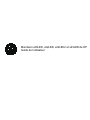 1
1
-
 2
2
-
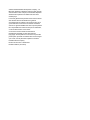 3
3
-
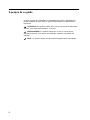 4
4
-
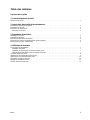 5
5
-
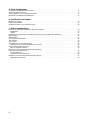 6
6
-
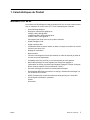 7
7
-
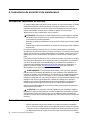 8
8
-
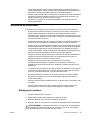 9
9
-
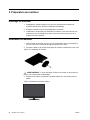 10
10
-
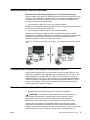 11
11
-
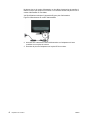 12
12
-
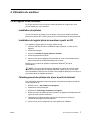 13
13
-
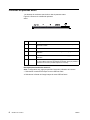 14
14
-
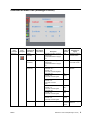 15
15
-
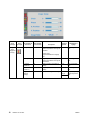 16
16
-
 17
17
-
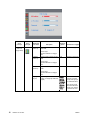 18
18
-
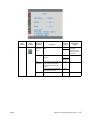 19
19
-
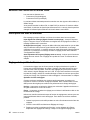 20
20
-
 21
21
-
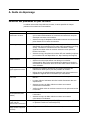 22
22
-
 23
23
-
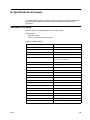 24
24
-
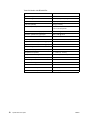 25
25
-
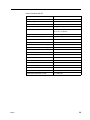 26
26
-
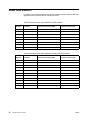 27
27
-
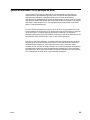 28
28
-
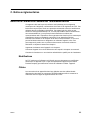 29
29
-
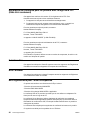 30
30
-
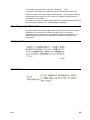 31
31
-
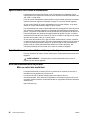 32
32
-
 33
33
-
 34
34
HP Value 20-inch Displays Mode d'emploi
- Catégorie
- Téléviseurs
- Taper
- Mode d'emploi
- Ce manuel convient également à
Documents connexes
-
HP V191 18.5-inch LED Backlit LCD Monitor Mode d'emploi
-
HP W2081d 20-inch LED Backlit Monitor Mode d'emploi
-
Compaq 2210 Le manuel du propriétaire
-
Compaq Q2009 Le manuel du propriétaire
-
Compaq f2304 Le manuel du propriétaire
-
HP (Hewlett-Packard) Pavilion p7-1200 Desktop PC series Manuel utilisateur
-
HP 2011xi 20-inch Diagonal IPS LED Backlit Monitor Mode d'emploi
-
HP 23 inch Flat Panel Monitor series Mode d'emploi
-
HP Value 23-inch Displays Mode d'emploi
-
HP D2840A Manuel utilisateur